昆仑资源网 Design By www.lawayou.com
您肯定有许多黑白照片,灵活利用Photoshop,就可以让它们露出“本来面貌”。其实很简单,主要是利用色相/饱和度给黑白照片上色,下面就跟我一起学习如何用PS给黑白照上色吧!

照片对比图
1、把准备好的黑白照片打开
2、执行(快捷键Ctrl+J)复制背景图层,执行CTRL+U打开色相/饱和度,给图像添加颜色,使图片接近皮肤的颜色
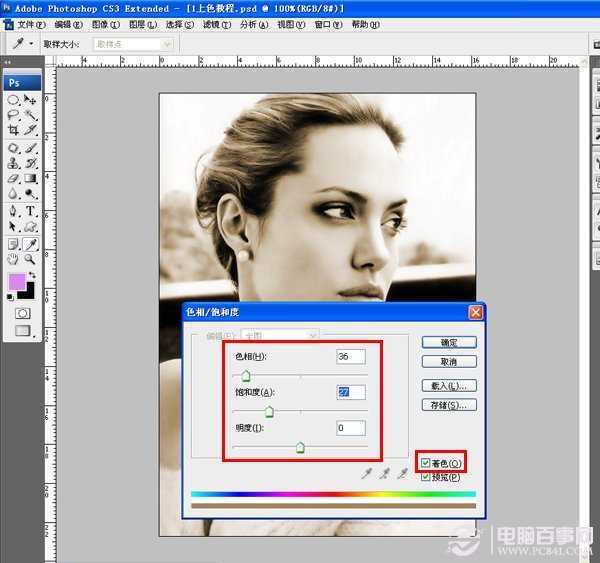
给皮肤添加颜色
3、使用钢笔工具将嘴唇的轮廓勾选出来,进行羽化数值为2
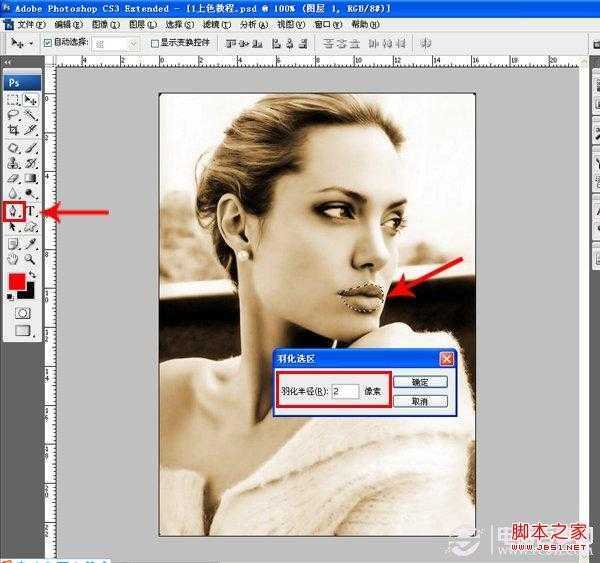
勾出嘴唇
4、执行CTRL+U打开色相/饱和度,给人物嘴唇添加颜色
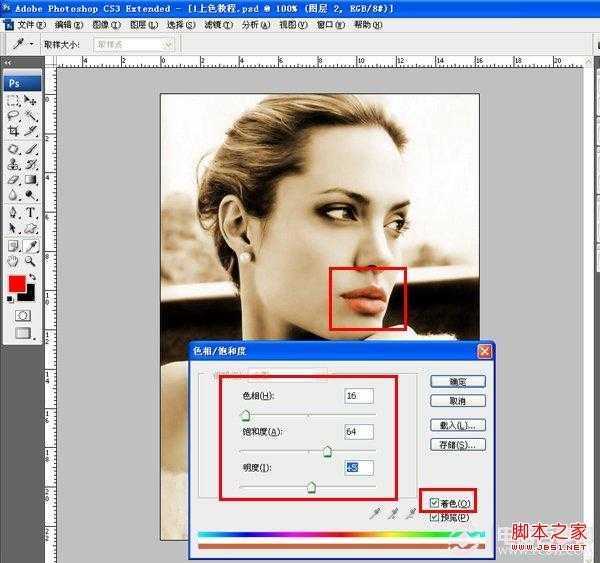
嘴唇上色
5、给人物衣服上色,使用使用钢笔工具将衣服的勾选出来,进行羽化数值为20,执行CTRL+U打开色相/饱和度
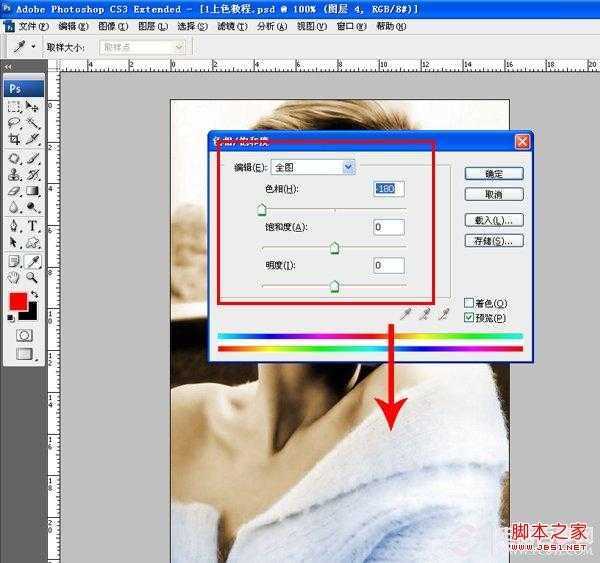
衣服上色
6、给人物头发上色,使用使用钢笔工具将头发的勾选出来,进行羽化数值为20,执行CTRL+U打开色相/饱和度
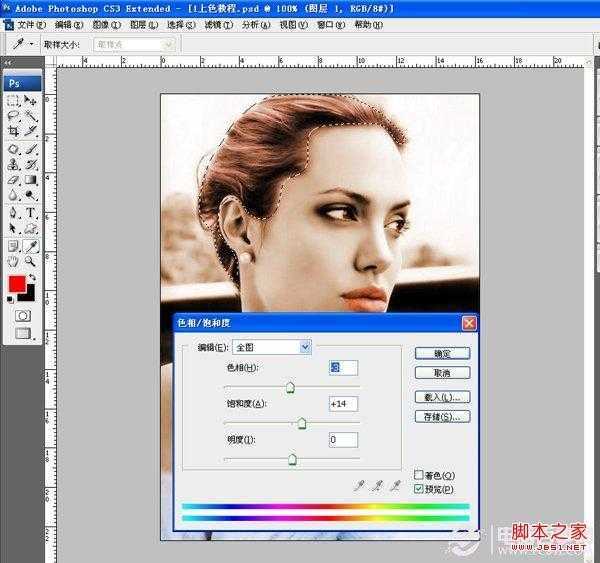
头发上色
7、最后就是眼睛部分了,使用使用钢笔工具将眼睛的勾选出来,执行图象—调整—亮度/对比度,让眼睛更加有神
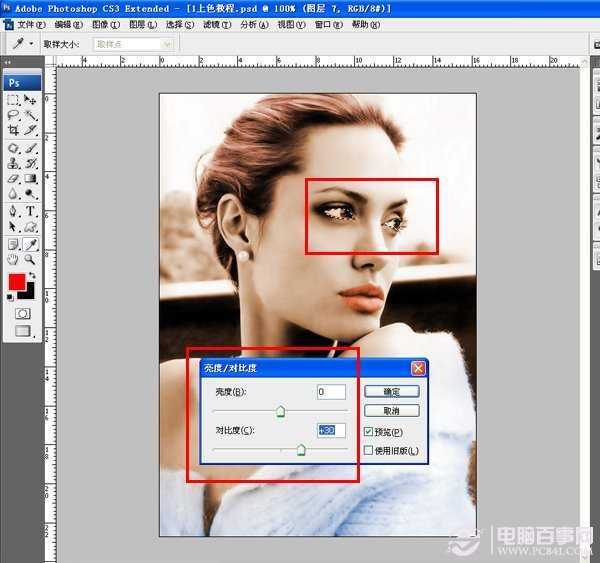
调整对比度
8、大功告成,快自己动手试试吧!记得保存哦!
昆仑资源网 Design By www.lawayou.com
广告合作:本站广告合作请联系QQ:858582 申请时备注:广告合作(否则不回)
免责声明:本站资源来自互联网收集,仅供用于学习和交流,请遵循相关法律法规,本站一切资源不代表本站立场,如有侵权、后门、不妥请联系本站删除!
免责声明:本站资源来自互联网收集,仅供用于学习和交流,请遵循相关法律法规,本站一切资源不代表本站立场,如有侵权、后门、不妥请联系本站删除!
昆仑资源网 Design By www.lawayou.com
暂无评论...
P70系列延期,华为新旗舰将在下月发布
3月20日消息,近期博主@数码闲聊站 透露,原定三月份发布的华为新旗舰P70系列延期发布,预计4月份上市。
而博主@定焦数码 爆料,华为的P70系列在定位上已经超过了Mate60,成为了重要的旗舰系列之一。它肩负着重返影像领域顶尖的使命。那么这次P70会带来哪些令人惊艳的创新呢?
根据目前爆料的消息来看,华为P70系列将推出三个版本,其中P70和P70 Pro采用了三角形的摄像头模组设计,而P70 Art则采用了与上一代P60 Art相似的不规则形状设计。这样的外观是否好看见仁见智,但辨识度绝对拉满。
